
コインチェックのツール画面ってどうやって使えばいいんだろう…。
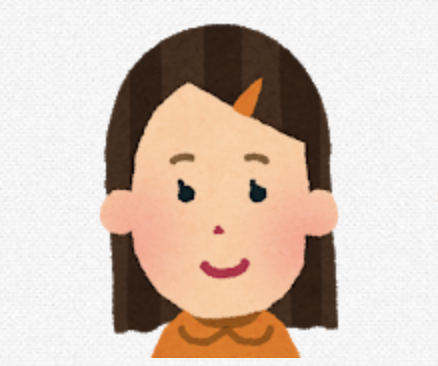
初心者におすすめのインジケーターってある?
こんにちは、バスタニです。
仮想通貨取引をするうえで、チャート画面をうまく使いこなせていない人は多いのではないでしょうか。
チャート画面は通貨の値動きがわかるだけでなく、今後の動きを予測するにも欠かせないツールです。
なので、チャート画面を使いこなせるかどうかは勝率にも大きく影響します。
そこで今回は、Coincheckのチャート画面についてご紹介します。
この記事を読めば、Coincheckのチャート画面を120%使いこなせるようになりますよ!
Coincheck(コインチェック)のチャート画面
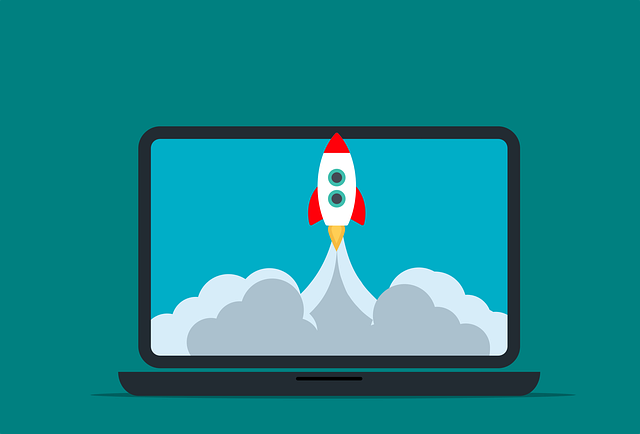
Coincheckでは、独自のチャート画面とTrading Viewというチャート画面の2種類を採用しています。
Coincheckの取引画面にチャート画面はなく、画面左側にあるメニューの中から「チャート」を選択し、取引画面とは別で開く必要があります。


こちらがCoincheckのチャート画面です。
デフォルトではビットコインのチャート画面が表示されます。
通貨を変更したい場合は画面を下へスクロールさせ、「仮想通貨/日本円のチャート」の一覧の中からチャート表示させたい通貨をクリックしてください。
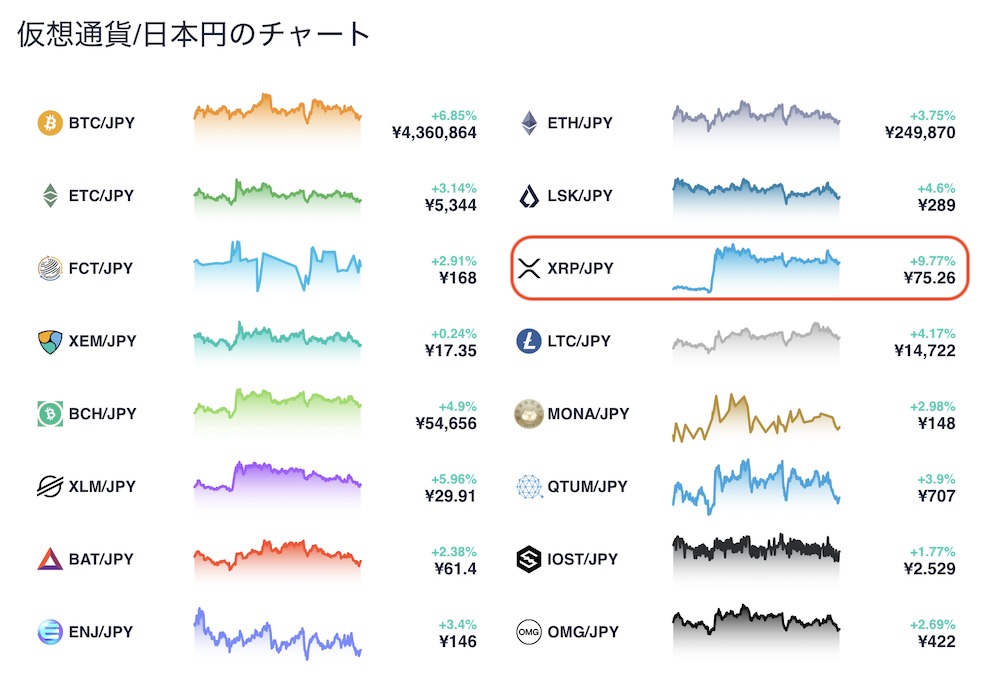
Trading Viewへの切り替え
Trading Viewとは、アメリカの会社が開発・運営を行なっている高機能チャートツールです。
Trading Viewは世界中のプロトレーダーが愛用しているツールで、為替FXや株式といったさまざまな取引で利用されています。
Trading Viewの表記はすべて英語であるほか、多種多様な機能が搭載されているので、初心者にとってはややハードルが高いかもしれません。
Coincheckでの切り替え方法は、チャート画面の左下にある「Trading Viewマーク」をクリックするだけです。

その後、Trading Viewにログインすればすぐにチャートを使うことができます。
Coincheck(コインチェック)のチャート画面の使い方
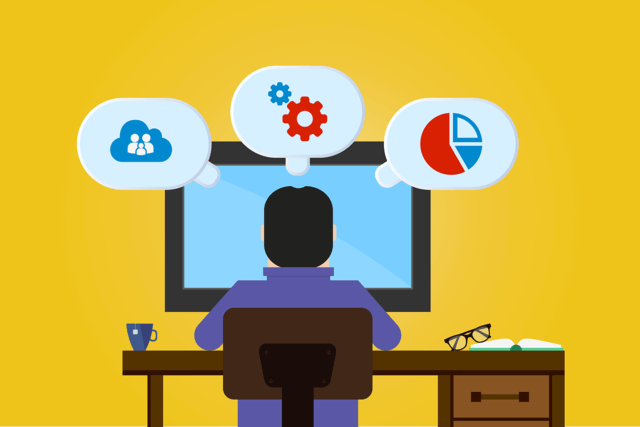
ここからは、Coincheckの独自ツールの使い方を見ていきましょう。
Coincheckのチャートには以下の機能が搭載されています。
時間足

時間足はチャート画面の左上で設定します。
設定できるのは以下の6種類です。
- 分・・・1・5・15分
- 時間・・・1・4時間
- 日・・・1日
また、時間足の表示を少なくしたい場合は、表示右側の「∧」から非表示にしたい時間足の☆をクリックします。
ローソク足
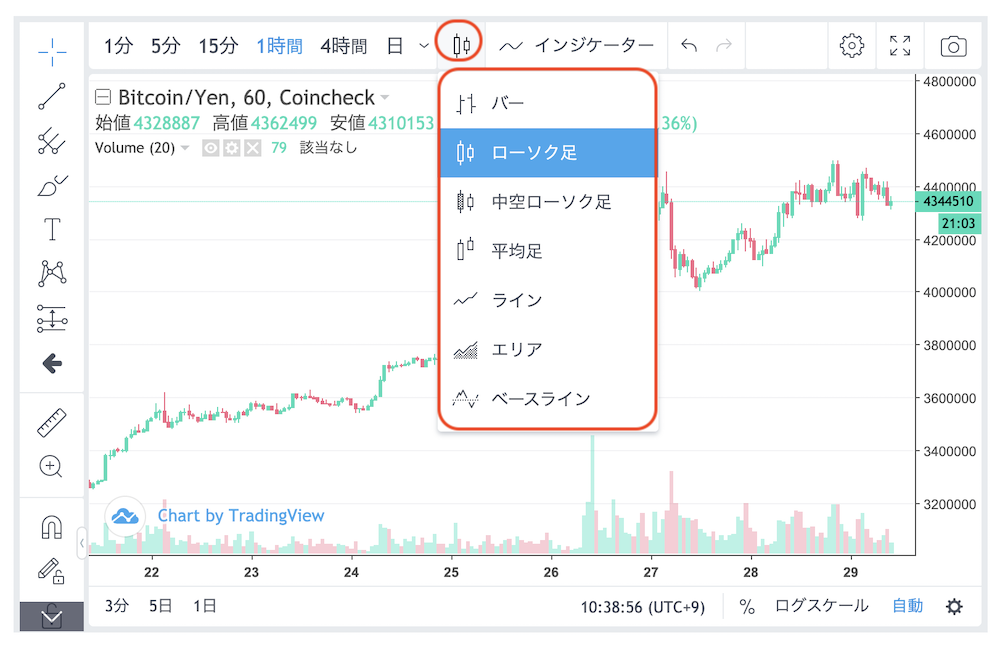
相場の表示方法を変更したい場合は、時間足の右側にあるグラフマークをクリックします。
設定できるのは以下の7種類です。
- バー
- ローソク足
- 中空ローソク足
- 平均足
- ライン
- エリア
- べースライン
インジケーター

Coincheckのチャート画面には80種類のインジケーターが標準搭載されています。

表示させたいインジケーターを一覧から探すのが面倒な場合は、上部の検索欄を使うのがおすすめです。
- ADI
- ASI
- ATR
- Arnaud Legoux
- Awesomeオシレーター
- Chaikinオシレーター
- Chaikinマネー・フロー
- Chande Krollストップ
- Chandeモメンタムオシレーター
- Choppinessインデックス
- Chopゾーン
- Coppock曲線
- Donchianチャネル
- EMAの交差
- Easeムーブメント
- Elderフォース指数
- Fisher変換
- Hull 移動平均
- Klingerオシレーター
- MACD
- Massインデックス
- McGinleyダイナミクス
- RSI
- RVI相対的活力指数
- Ratio
- SMIエルゴードインジケーター/オシレーター
- Spread
- SpreadTrend
- TRIXトリックス
- VWAP出来高加重平均
- VWMA出来高加重平均
- Vortex
- Williamsアリゲーター
- Williamsフラクタル
- アーロン
- ウィリアムズ%R
- エンベロープ
- オン・バランス・ボリューム
- ケルトナーチャネル
- コナーズRSI
- ジグザグ
- ストキャスティクス
- ストキャスティクスRSI
- スムース_移動平均線
- トリプルEMA
- トレンド除去価格オシレーター(DPO)
- ネット出来高
- ノウンシュアティング
- バランスオブパワー
- ポラボリックSAR
- ヒストリカル・ボラティリティ
- ピボットポイント・スタンダード
- プライス・チャネル
- プライス出来高トレンド
- ボリンジャーバンド
- ボリンジャーバンド%B
- ボリンジャーバンド幅
- マネーフロー
- モメンタム
- 一目雲
- 上昇/下降
- 二重指数移動平均
- 出来高
- 出来高オシレーター
- 加重移動平均線
- 商品チャンネル指数(CCI)
- 変化率
- 指数移動平均
- 方向性指数DMI
- 最小二乗法移動平均
- 相対ボラテリティ指数
- 相関係数
- 真力指数
- 移動平均チャネル
- 移動平均線
- 移動平均線とEMA(指数平滑移動平均線)の交差
- 移動平均線の交差
- 究極オシレーター
- 累積/配分
- 曲線回帰曲線
スケールタイム
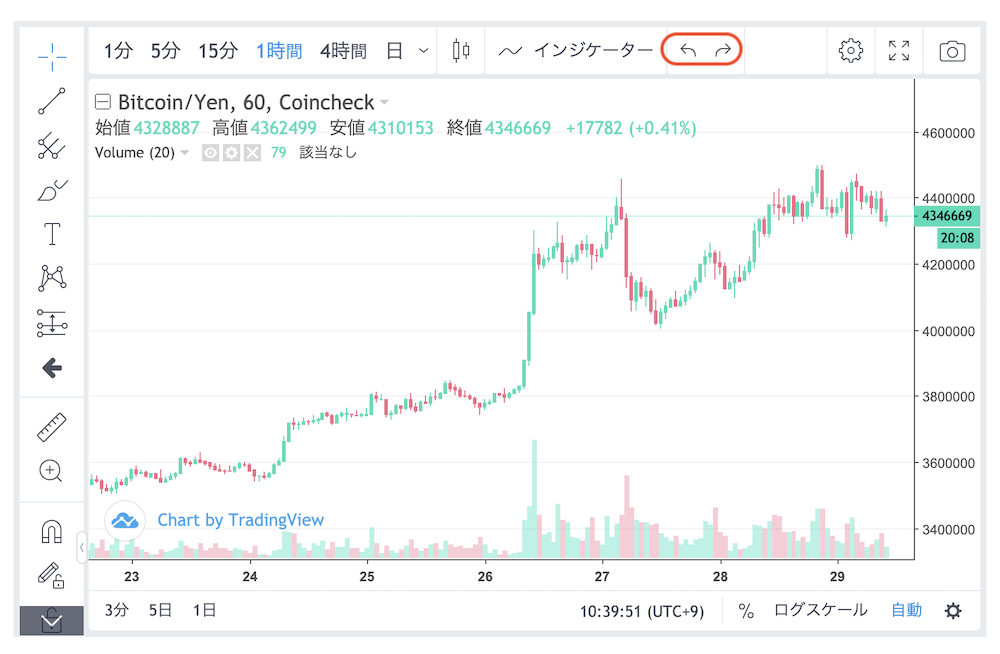
チャート画面の目盛りを変更できる機能です。
インジケーターの右側にある矢印マークをクリックすれば、自分好みのスケールに設定できます。
チャートプロパティ
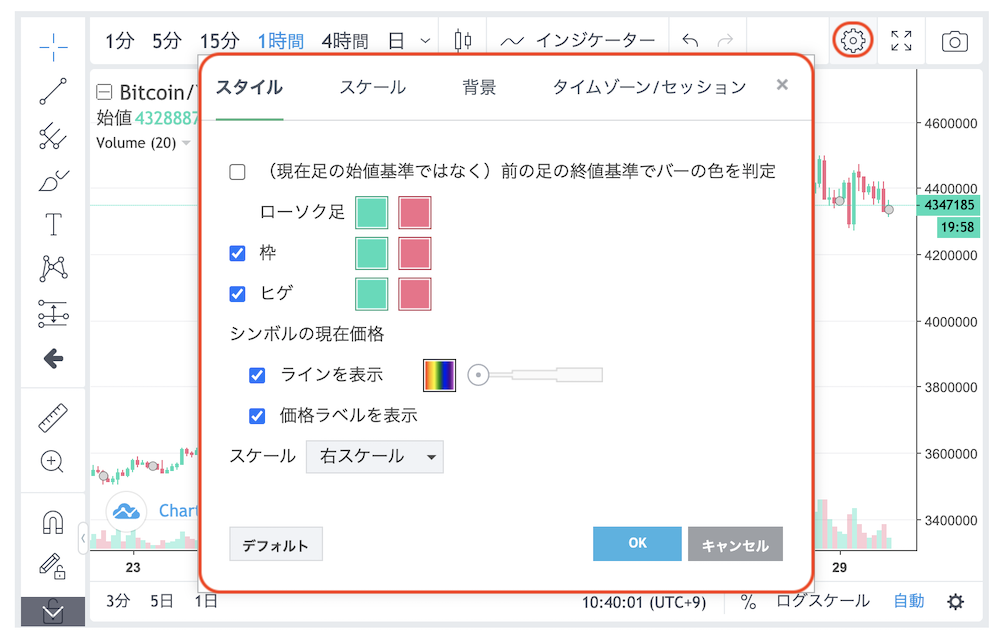
チャート画面のスタイルやスケール、背景などを設定できる機能です。
ローソク足の色や価格ラベルの有無なども細かく設定できるので、自分が使いやすいようにカスタマイズしてみましょう。
フルスクリーンモード
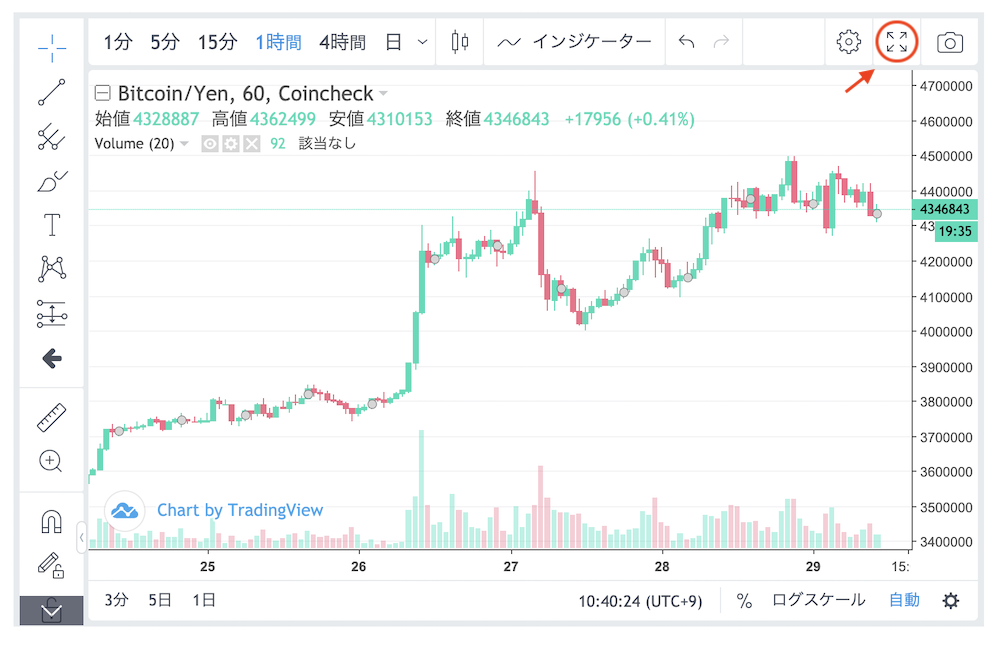
その名の通り、チャート画面を大きく表示するボタンです。
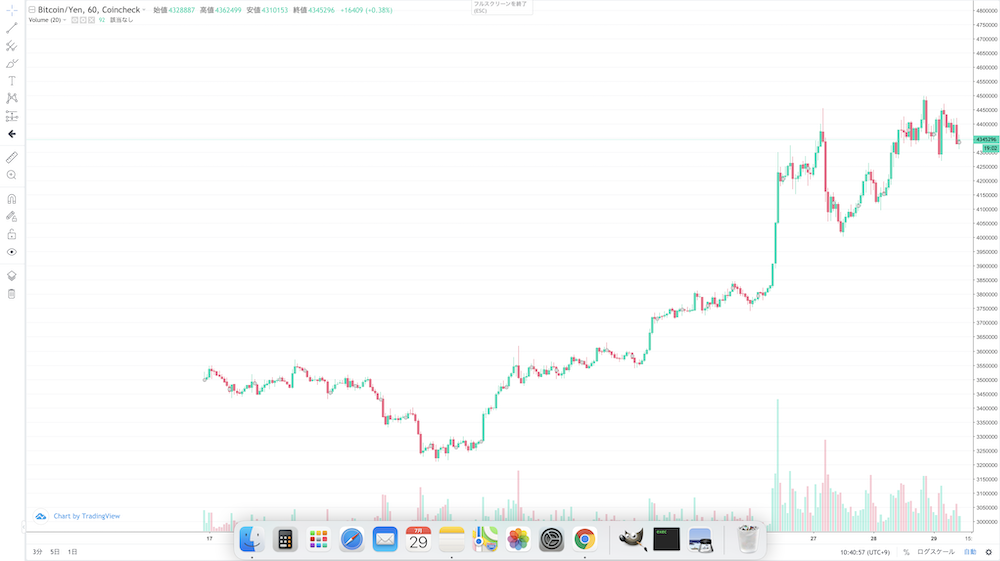
大画面表示にすると画面いっぱいにチャート画面が表示されるので、細かな分析をしたいときなどに便利です。
スナップショット
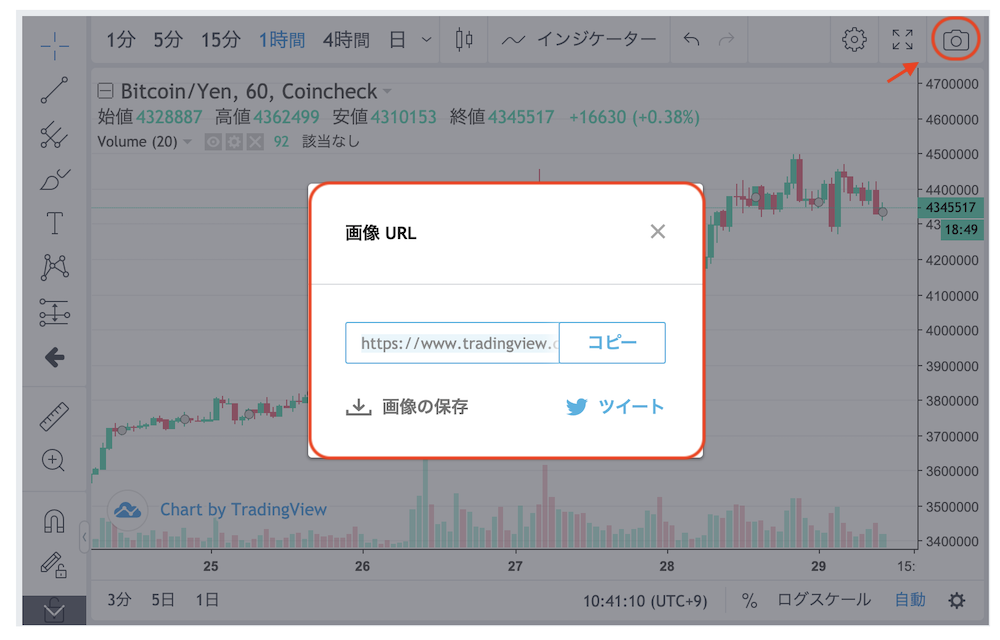
チャート画面のスクリーンショットをURLに変換する機能になります。
URLをコピーして使用するのも良いですし、ツイートボタンをクリックすればそのままツイートすることも可能です。
作図ツール
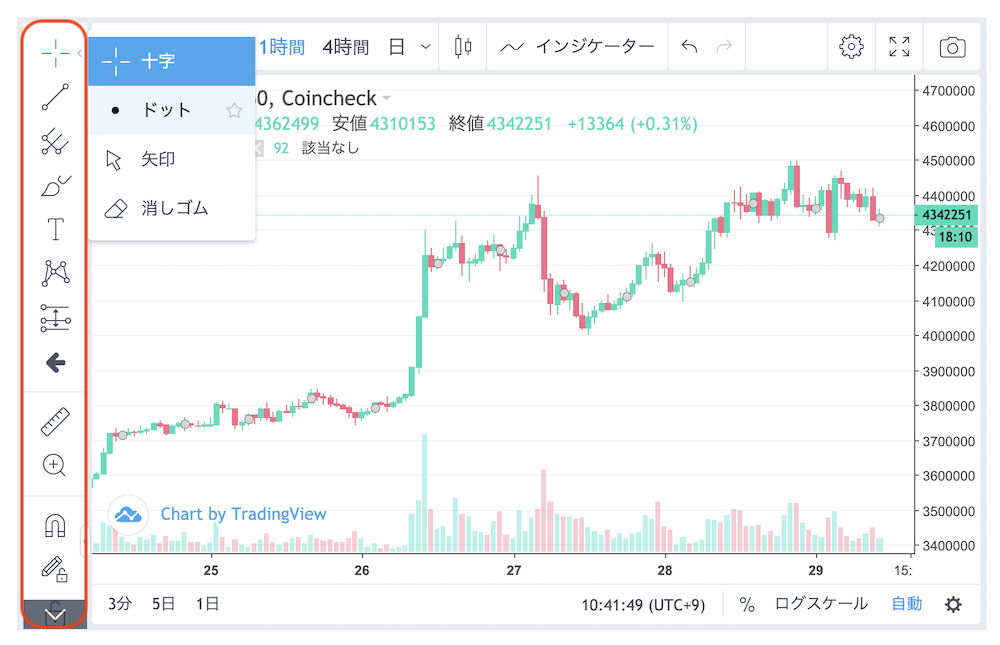
チャート画面の左側に並んでいるのが図作ツールです。
ラインを引いたり、アイコンを埋め込んだりと、さまざまなツールが利用できます。
- 十字
- トレンドライン
- ピッチフォーク
- テキスト
- XABCDパターン
- ロングポジション
- アイコン
- MeasureMeasure
- ズームイン
- マグネットモード
- 描画モードを維持
- 描画ツールのロック
- 描画ツールの非表示
- 情報ツリーの表示
- 作図ツールの削除
%トルグ
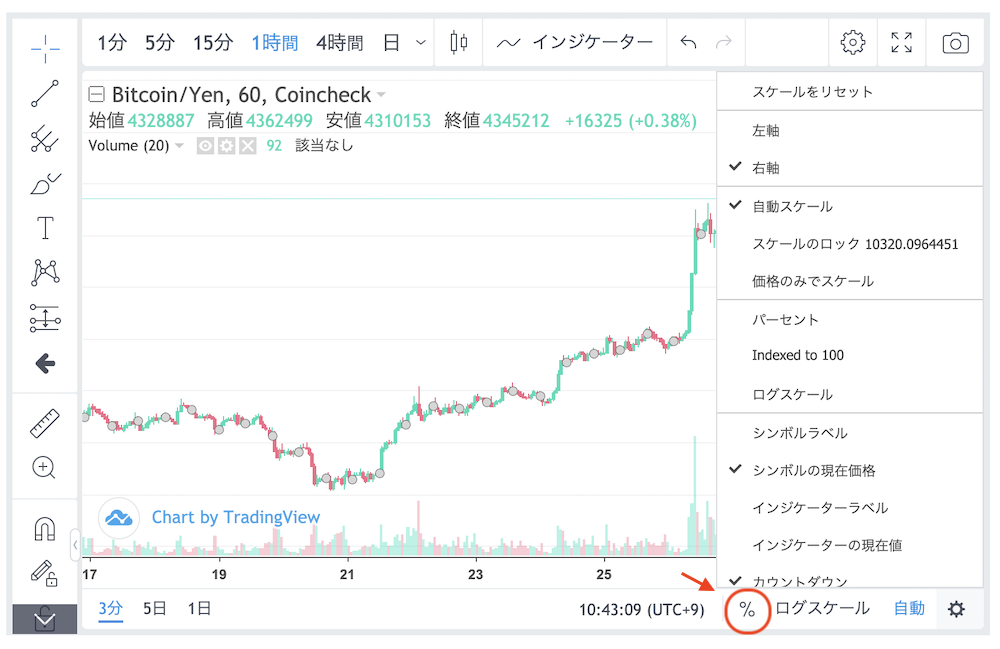
チャート画面の右下にある「%」マークはトルグ切り替えになります。
デフォルトでは円表示になっていますが、%をクリックするとパーセンテージ表示に切り替わります。
ログスケール
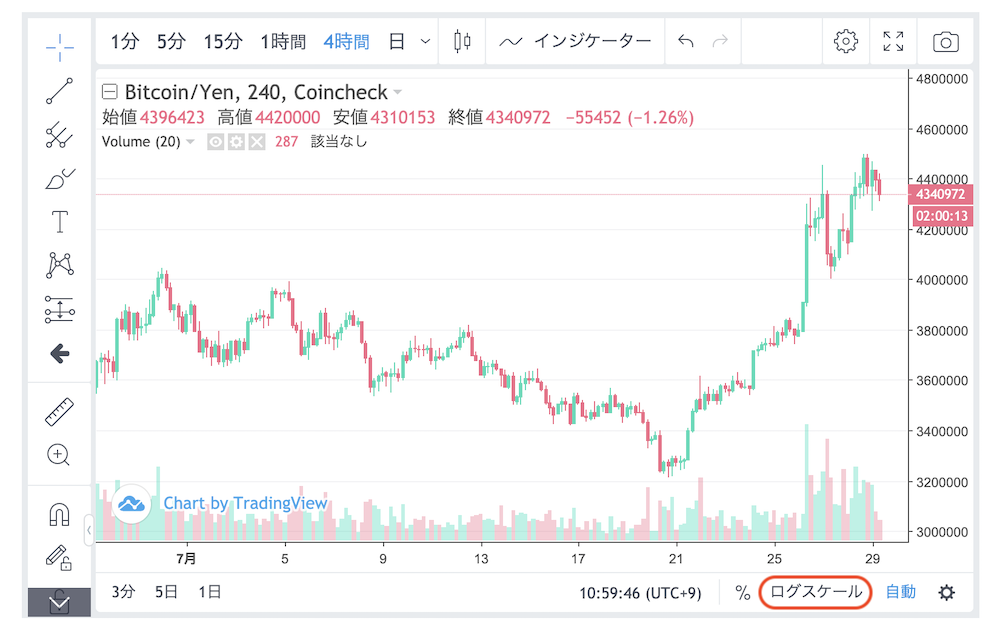
チャート画面のスケールを微調整できるボタンです。
ただし、細かく設定しなおしたい場合はチャートプロパティで設定する必要があります。
自動スケールトルグ

値動き幅に合わせてスケールを自動調整してくれるボタンです。
デフォルトではオンになっています。
スケールプロパティ

スケールの左右軸変更やロック、価格のみのスケールなどを設定できるボタンです。
一般的にはあまり触らない部分になりますが、チャート画面がどう変わるかいろいろいじってみると良いでしょう。
仮想通貨初心者におすすめのインジケーター3選
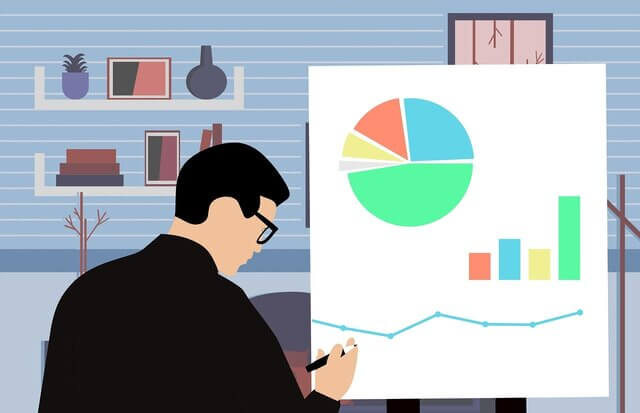
チャート画面を使う目的は、値動きを分析・予測するためです。
そこで欠かせないのがインジケーター。
Coincheckでは80種類ものインジケーターが搭載されていて、それぞれ読み取れる内容が異なります。
とはいえ、初心者がこれら全てを使いこなすのは無理なので、初心者でも使いこなせるおすすめインジケーターをご紹介します。
1. MACD
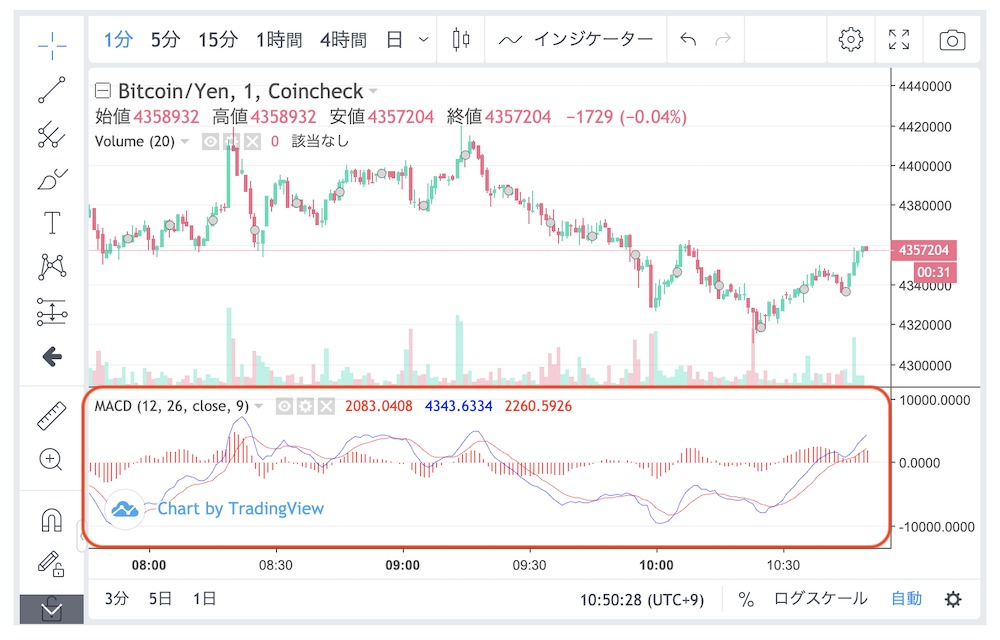
MACDは「Moving Average Convergence Divergence」の略で、日本語では移動平均収束拡散になります。
移動平均線を応用したテクニカル指標で、売り買いのシグナルとトレンドの方向性を確認することができます。
MACDの算出には短期EMAと長期EMAを使用し、以下に設定するのが一般的です。
- 短期EMA・・・9(もしくは12)
- 長期EMA・・・26
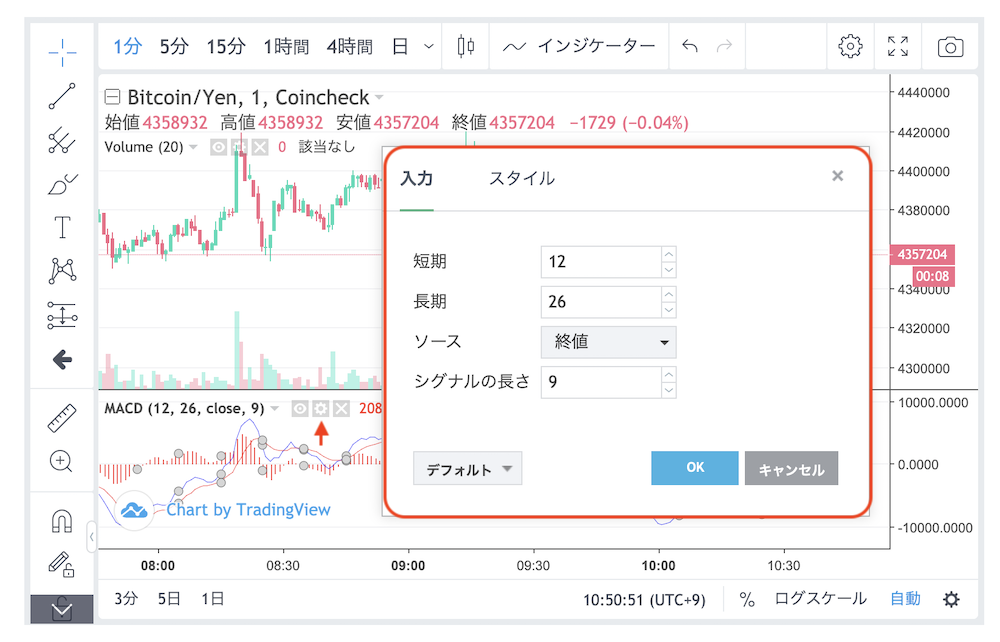
また、2本の線は「MACD(青)」と「シグナル(赤)」といい、
- MACDがシグナルを下から上へ突き抜けたら上昇トレンド
- MACDがシグナルを上から下へ突き抜けたら下降トレンド
になります。
2. RSI
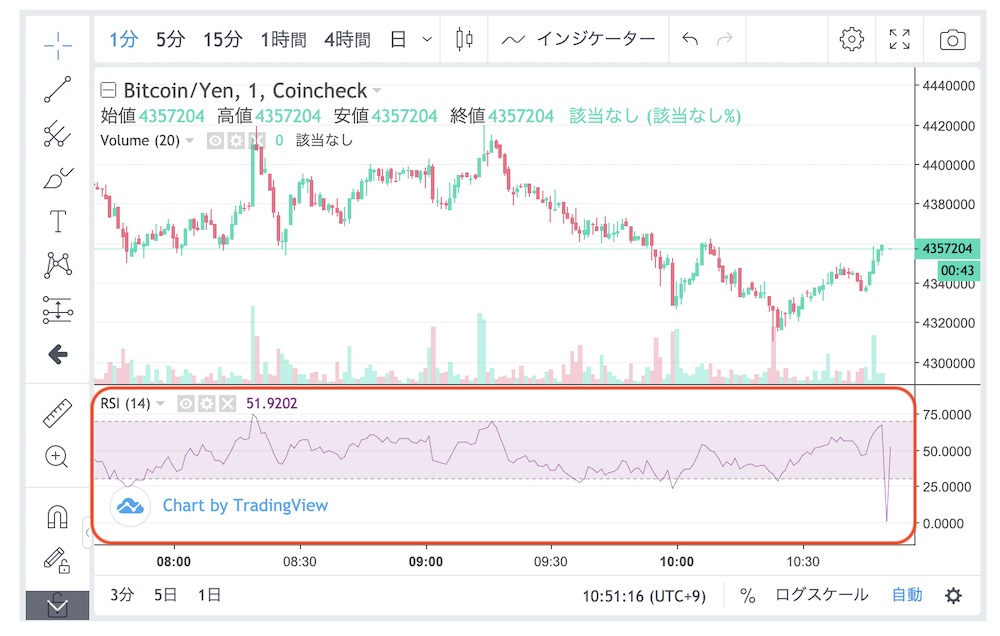
RSIは「Relative Strength Index」の略で、に日本語では相対力指数になります。
過去一定期間の上げ幅(前日比)の合計を、同じ期間の上げ幅の合計と下げ幅の合計を足した数字で割って、100をかけたものです。
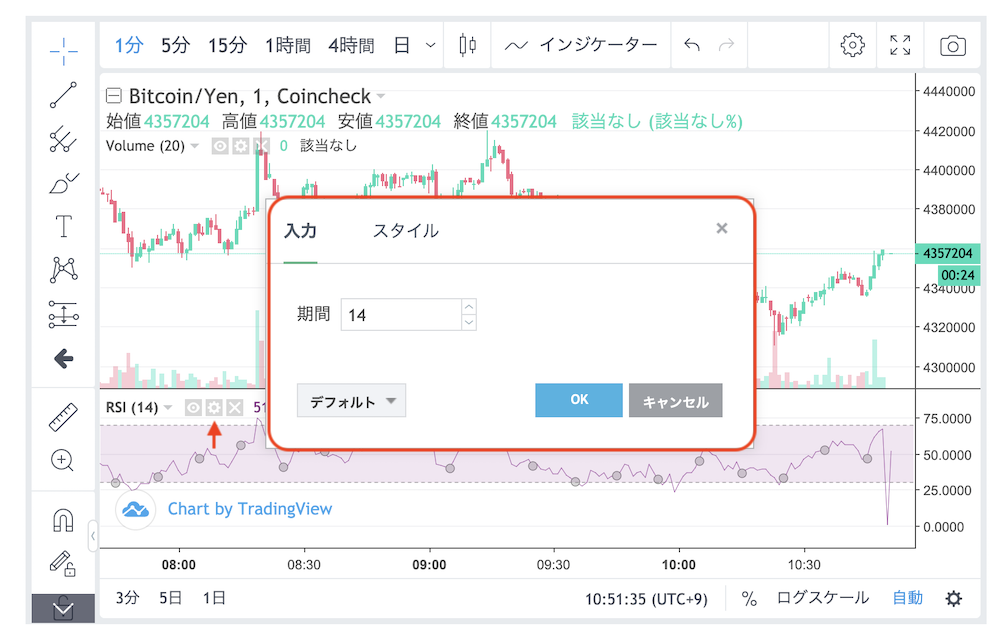
RSIの数値は数値は0~100で表記されていて、
- 70~80%以上・・・買われすぎ
- 20~30%以下・・・で売られすぎ
と判断することができます。
ボリンジャーバンド
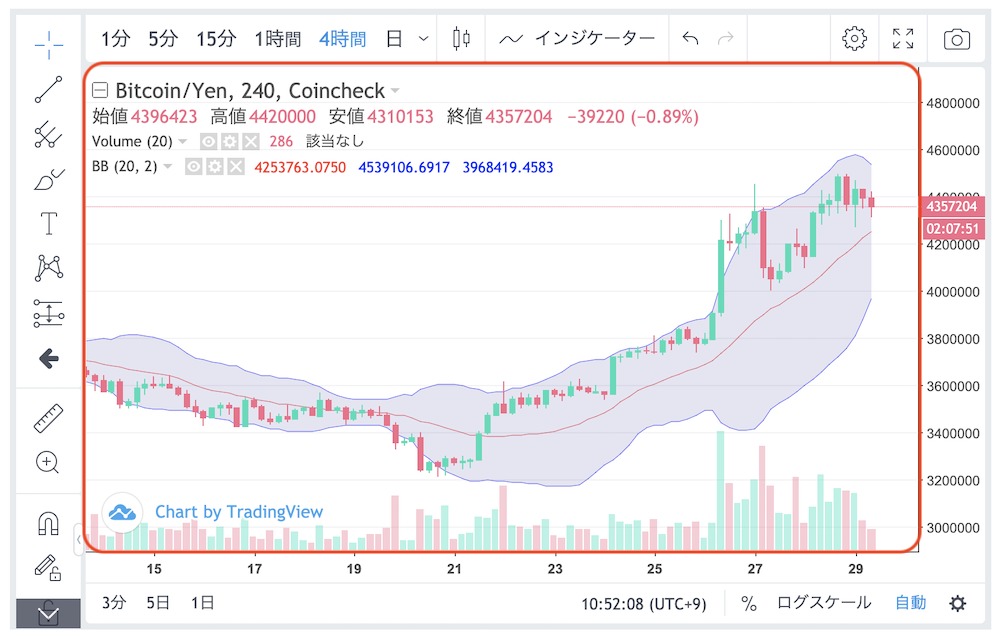
ボリンジャーバンドは、アメリカの投資家ジョン・ボリンジャー氏が考案したテクニカル指数になります。
移動平均線とその上下1本ずつの標準偏差からなる計3本の線で成り立っています。
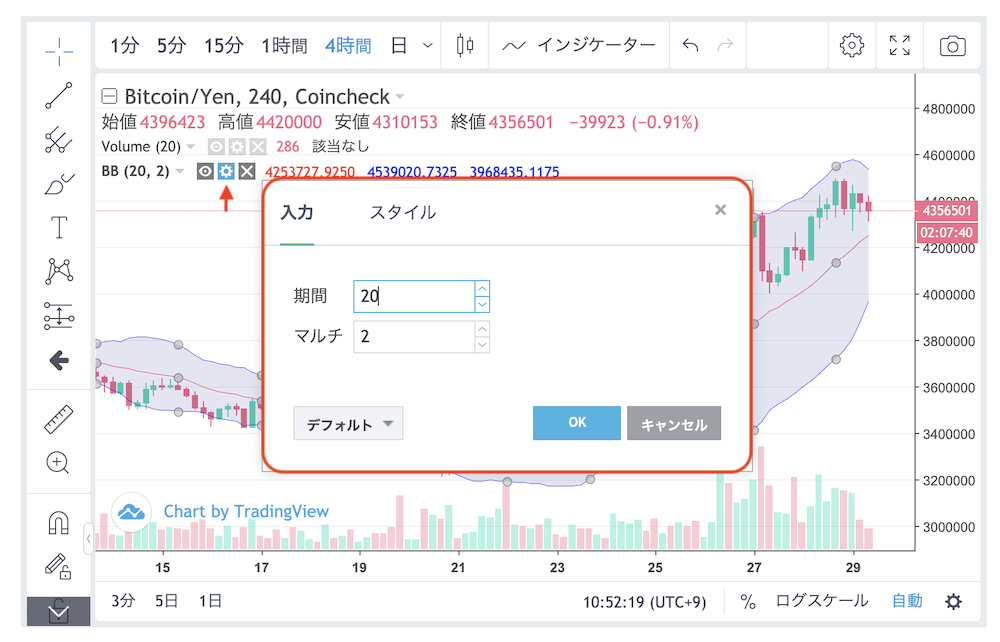
基本的には、移動平均線を中心に紫色に塗られたバンド内で値動きを繰り返すことになるため、
- 価格が上のラインに達したら反転(下降)
- 価格が下のラインに達したら反転(上昇)
と判断することができます。
Coincheck(コインチェック)チャートの使い方まとめ

今回はCoincheckのチャート画面についてご紹介しました。
Coincheckのチャート画面にはさまざまな機能が搭載されており、いずれも設定方法はシンプルです。
また、インジケーターも80種類と豊富なので、自分好みのチャート画面にカスタマイズすることができます。
今までなんとなくチャート画面を見ていた人も、ぜひ今回の記事を参考にアレンジや分析をしてみてくださいね。
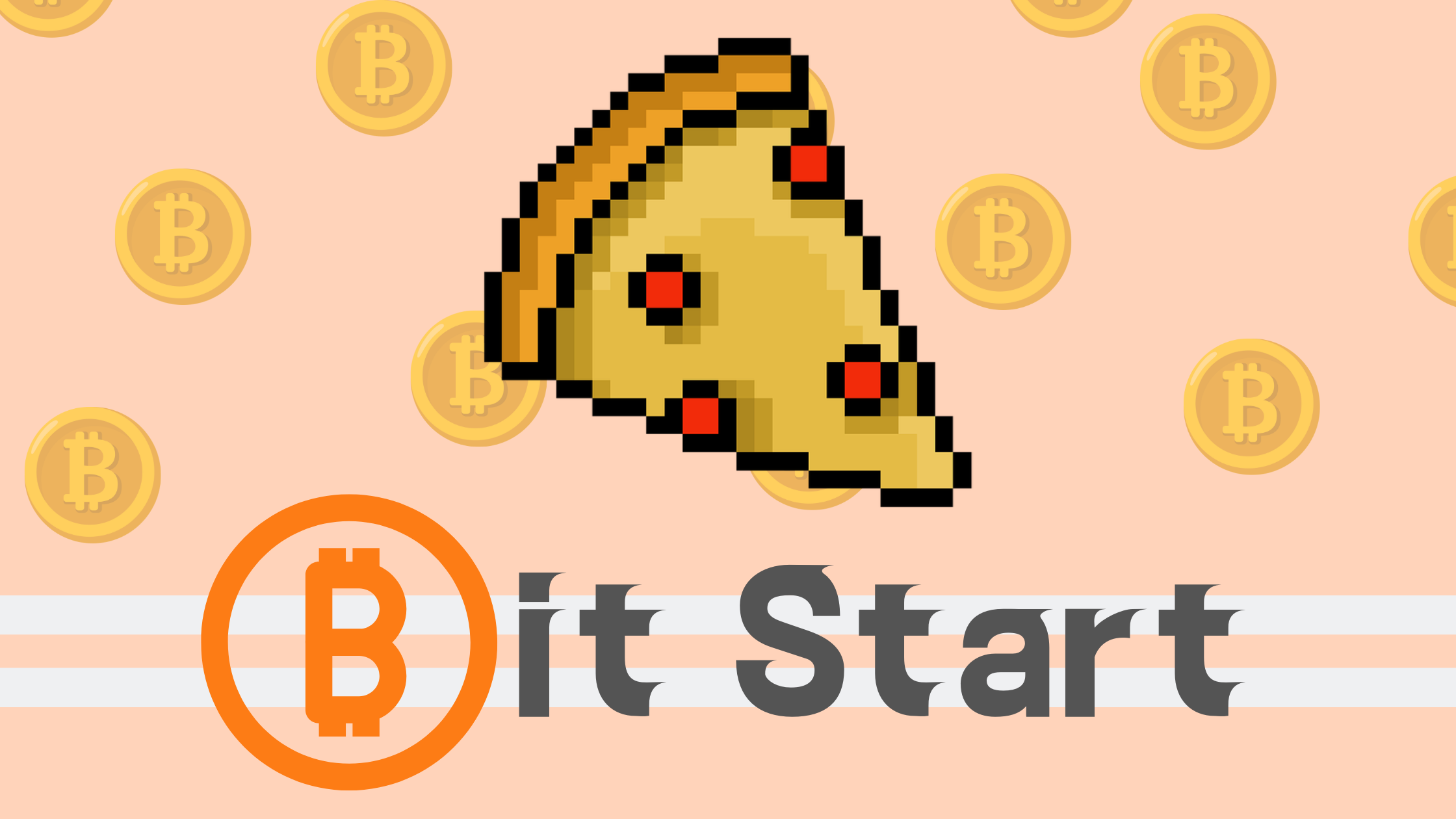
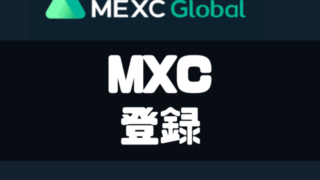




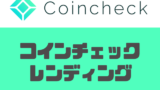
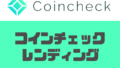
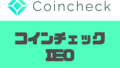
コメント